TYPO3 adalah sistem manajemen konten (CMS) gratis dan open-source dengan fitur tingkat enterprise. CMS ini menawarkan dukungan untuk multisite, instalasi multibahasa, keamanan yang kuat, kecepatan tinggi, dan dapat dijalankan di berbagai platform. Dengan TYPO3, Anda dapat membangun situs web yang fleksibel dan andal. CMS ini didukung oleh komunitas profesional yang aktif, dengan arsitektur yang dapat disesuaikan dan dipisahkan.
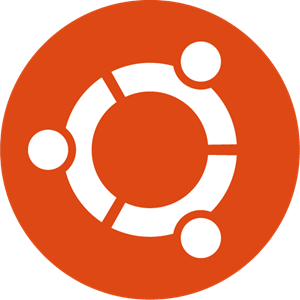
Dalam panduan ini, Anda akan mempelajari cara menginstal TYPO3 di server Ubuntu 24.04 menggunakan LAMP Stack (Linux, Apache, MySQL/MariaDB, dan PHP), Composer, dan GraphicsMagick.
Prasyarat
Sebelum memulai, pastikan Anda memiliki:
- Server Ubuntu 24.04.
- Pengguna non-root dengan hak akses administrator.
- Nama domain yang diarahkan ke alamat IP server.
Menginstal Dependensi
TYPO3 adalah CMS yang ditulis dalam PHP dan mendukung basis data seperti MySQL/MariaDB dan PostgreSQL. Di bagian ini, Anda akan menginstal dependensi untuk TYPO3, termasuk LAMP Stack, Composer untuk manajemen dependensi PHP, dan GraphicsMagick untuk pemrosesan gambar.
Langkah 1: Perbarui Indeks Paket Ubuntu
Jalankan perintah berikut untuk memperbarui indeks paket Ubuntu:
sudo apt updateLangkah 2: Instal Paket Dependensi
Instal dependensi yang diperlukan dengan perintah berikut:
sudo apt install apache2 mariadb-server composer graphicsmagick php php-common php-mysql libapache2-mod-php php-gd php-curl php-json php-xmlrpc php-intl php-gmagick php-bcmath php-zip php-apcu php-mbstring php-fileinfo php-xml php-soapKetik Y untuk melanjutkan instalasi.
Langkah 3: Verifikasi Status Layanan
Setelah instalasi selesai, verifikasi status layanan Apache dan MariaDB:
sudo systemctl is-enabled apache2
sudo systemctl status apache2
sudo systemctl is-enabled mariadb
sudo systemctl status mariadbPastikan layanan ‘enabled’ dan ‘active (running)’.
Langkah 4: Periksa Versi PHP, Composer, dan GraphicsMagick
php -v
sudo -u www-data composer --version
gm versionPada Ubuntu 24.04, versi default PHP adalah 8.3, dan Composer adalah 2.7.1. GraphicsMagick versi 1.3 harus terpasang.
Mengonfigurasi PHP
Untuk menginstal TYPO3, ubah konfigurasi default file php.ini. Edit file php.ini untuk Apache dan PHP CLI:
sudo nano /etc/php/8.3/apache2/php.ini
sudo nano /etc/php/8.3/cli/php.iniUbah konfigurasi berikut sesuai lingkungan server Anda:
date.timezone = Europe/Amsterdam
memory_limit = 512M
max_execution_time = 240
max_input_vars = 1500
post_max_size = 50M
upload_max_filesize = 50MSimpan dan keluar dari editor.
Langkah 5: Restart Layanan Apache
Jalankan perintah berikut untuk menerapkan perubahan:
sudo systemctl restart apache2Mengonfigurasi Server MariaDB
Langkah 1: Amankan Instalasi MariaDB
Jalankan perintah berikut untuk mengamankan instalasi MariaDB:
sudo mariadb-secure-installationIkuti petunjuk, setel kata sandi root, dan terima pengaturan keamanan default.
Langkah 2: Buat Database dan Pengguna Baru
Masuk ke MariaDB:
sudo mariadb -u root -pJalankan perintah berikut untuk membuat database dan pengguna baru:
CREATE DATABASE typo3db;
GRANT ALL PRIVILEGES ON typo3db.* TO 'typo3'@'localhost' IDENTIFIED BY 'Typo3Password';
FLUSH PRIVILEGES;Periksa hak akses pengguna:
SHOW GRANTS FOR 'typo3'@'localhost';Keluar dari MariaDB dengan perintah quit.
Mengunduh TYPO3 via Composer
Langkah 1: Siapkan Direktori Instalasi
Buat direktori untuk cache, konfigurasi, dan instalasi TYPO3:
sudo mkdir -p /var/www/{.cache,.config,typo3}Ubah kepemilikan direktori ke pengguna www-data dan berikan akses baca-tulis:
sudo chown -R www-data:www-data /var/www/{.cache,.config,typo3}
sudo chmod u+rw /var/www/typo3Langkah 2: Instal TYPO3 dengan Composer
Masuk ke direktori instalasi dan jalankan perintah berikut:
cd /var/www/typo3
sudo -u www-data composer create-project typo3/cms-base-distribution:^12 .Mengonfigurasi TYPO3 via Command Line
Langkah 1: Jalankan Setup TYPO3
Jalankan perintah berikut untuk mengkonfigurasi TYPO3:
./vendor/bin/typo3 setupIkuti petunjuk konfigurasi, masukkan detail server web, database, dan informasi pengguna admin.
Langkah 2: Ubah Kepemilikan Direktori TYPO3
Ubah kembali kepemilikan direktori TYPO3 ke pengguna www-data:
sudo chown -R www-data:www-data /var/www/typo3Mengonfigurasi Virtual Host Apache
Langkah 1: Aktifkan Modul Rewrite Apache
Jalankan perintah berikut untuk mengaktifkan modul rewrite:
sudo a2enmod rewriteLangkah 2: Buat File Konfigurasi Virtual Host
Buat file konfigurasi virtual host:
sudo nano /etc/apache2/sites-available/typo3.confTambahkan konfigurasi berikut dan sesuaikan ServerName dengan nama domain TYPO3 Anda:
<VirtualHost *:80>
ServerAdmin admin@hwdomain.io
DocumentRoot /var/www/typo3/public
ServerName hwdomain.io
<Directory /var/www/typo3/public/>
Options FollowSymlinks
AllowOverride All
Require all granted
</Directory>
ErrorLog ${APACHE_LOG_DIR}/error.log
CustomLog ${APACHE_LOG_DIR}/access.log combined
<Directory /var/www/typo3/public/>
RewriteEngine on
RewriteBase /
RewriteCond %{REQUEST_FILENAME} !-f
RewriteRule ^(.*) index.php [PT,L]
</Directory>
</VirtualHost>Langkah 3: Aktifkan Virtual Host dan Verifikasi Sintaks Apache
Aktifkan virtual host dan periksa sintaks Apache:
sudo a2ensite typo3.conf
sudo apachectl configtestRestart layanan Apache:
sudo systemctl restart apache2Mengamankan TYPO3 CMS dengan HTTPS
Langkah 1: Instal Certbot dan Plugin Apache
Instal Certbot dan plugin Apache:
sudo apt install certbot python3-certbot-apacheLangkah 2: Dapatkan Sertifikat SSL/TLS
Jalankan perintah berikut untuk mendapatkan sertifikat SSL/TLS:
sudo certbot --apache --agree-tos --redirect --hsts --staple-ocsp --email alice@hwdomain.io -d hwdomain.ioMengakses TYPO3
Kunjungi halaman login TYPO3 CMS di https://hwdomain.io/typo3. Masukkan username dan password admin untuk masuk ke dashboard administrasi TYPO3.
Kesimpulan
Selamat! Anda telah berhasil menginstal TYPO3 CMS di server Ubuntu 24.04 dengan LAMP Stack, pemrosesan gambar GraphicsMagick, dan mode Composer. Anda juga telah mengamankan TYPO3 CMS dengan HTTPS menggunakan Certbot dan Letsencrypt. Sekarang Anda siap untuk membangun situs web yang kuat dan fleksibel dengan TYPO3.